Hur man använder Dropbox som ditt fotodelningsgalleri

Om du behöver sälja något online, eller enkeltdela bilder till familjen –Dropbox erbjuder en enkel och bländande lösning. Dropbox fotogallerier visar hela vårt urval av foton i vilken upplösning som helst, och gränssnittet är både praktiskt och estetiskt tilltalande. Vi har tittat på att använda Dropbox och offentliga länkar en gång tidigare, men den här gången kommer vi att kombinera den offentliga länkförmågan med det groovy Dropbox Photo Gallery på flygfunktionen.
Scenario: Låt oss säga att jag vill ta ett reservdäck som jag har lagt runt och sälja det på craigslist. Jag har gått vidare och tagit mina bilder och kopierat dem till min dator från min kamera eller telefon. Nu behöver jag bara kopiera filerna till internet så att potentiella köpare kan se dem. Problemet med webbplatser som Craigslist är att de bara låter dig ladda upp några foton av det du försöker sälja. Så det är där den här groovy gratis fotogallerifunktionen från Dropbox kommer in.
Innan: (på min dator)
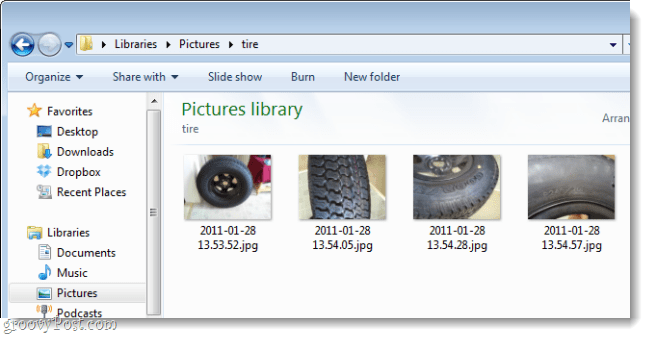
Efter: (på webben, via min Dropbox)
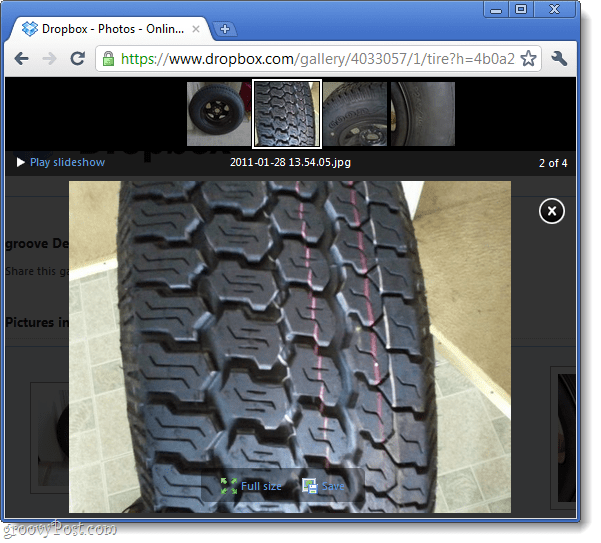
Vill du lära dig hur du gör det? Innan vi börjar är här några saker att notera:
- Att visa personer ett galleri på ditt konto ger dem inte tillgång till resten av din Dropbox.
- Alla som har länken till ditt galleri kan se det, även om det inte finns i din offentliga mapp.
- Du kan ta bort dessa foton från onlinegalleriet genom att helt enkelt radera dem eller flytta dem till en annan mapp.
- Denna How to skrevs när du antar att du redan har Dropbox installerat på din dator.
Förvandla en Dropbox-mapp till ett halvprivat onlinefotogalleri
Steg 1
Kopiera foton du vill dela via Dropbox Galleries i en tom mapp. Kopiera nu den mappen till din DropboxFoton katalogen.
Det är viktigt att gruppera dina foton i sina egna mappar, eftersom det är så Dropbox skapar gallerier. Du kan inte skapa ett galleri med enskilda filer. I mitt exempel skapar jag mappnamn Däck kan kopiera den till min DropboxPhotos-mapp.
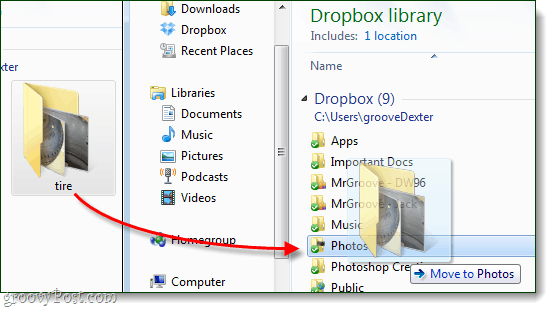
Steg 2
Högerklicka de mapp du har precis flyttat eller skapat i DropboxFolders och VäljDropbox> Kopiera länk till det offentliga galleriet.
Obs! Vi är fortfarande i Windows Explorer här, inte på dropbox-webbplatsen
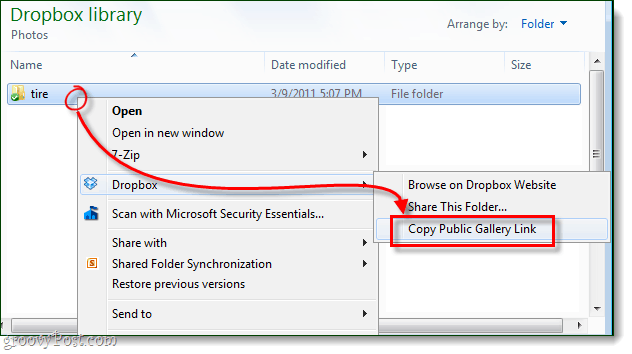
Steg 3
Nu behöver vi bara göra det Klistra webbadressen i din webbläsare och du kan se online-galleriet.
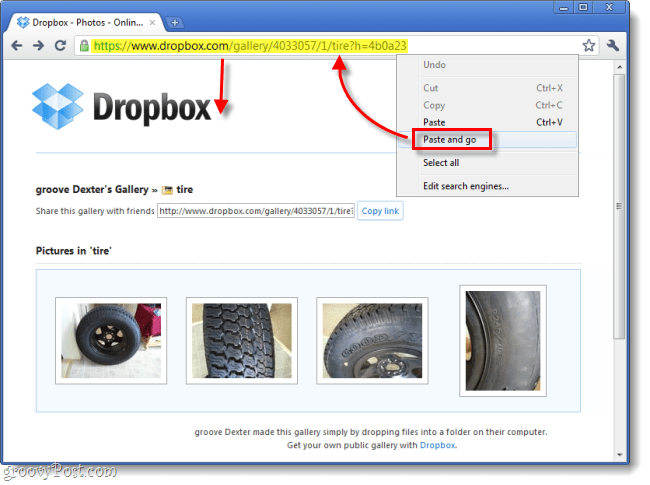
Gjort!
Om allt ser bra ut är allt kvar att göradela nu länken med dina vänner, familj, kollegor, kunder eller vem du vill se den. Kom bara ihåg att den du ger webbadressen till kan också dela den med andra och allt som krävs för att komma åt galleriet är webbadressen. Picasa är ett medelalternativ, särskilt nu med deras gratis små foto- och videolagring, men Dropbox ger dig 2 GB gratis, och om du hänvisar tillräckligt många människor kan du få upp till 11 GB utan att betala en krona; tillräckligt med utrymme för alla dina högkvalitativa foton och sedan lite. Tyvärr visar Dropbox-gallerier inte videor ännu ...


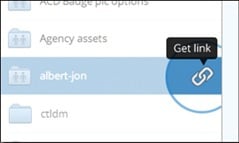







Lämna en kommentar